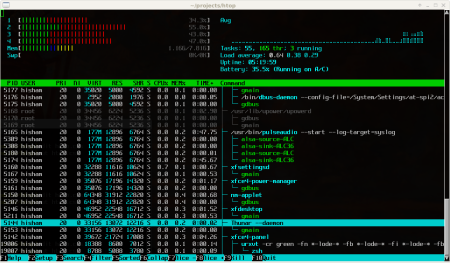Aby skutecznie monitorować procesy systemowe w Linuksie za pomocą htop, wykonaj poniższe kroki. Ten poradnik przedstawia od podstaw, jak zainstalować, uruchomić i w pełni wykorzystać możliwości tego narzędzia – włącznie z interpretacją danych, zarządzaniem procesami i personalizacją widoku.
1. Czym jest htop?
htop to rozbudowany, interaktywny monitor procesów dla systemów Linux, będący bardziej funkcjonalną alternatywą dla tradycyjnego polecenia top. Pozwala na:
- podgląd w czasie rzeczywistym procesów,
- monitorowanie zużycia CPU, pamięci RAM, SWAP,
- zarządzanie procesami i ich priorytetami,
- personalizację sposobu prezentacji i sortowania danych.
2. Instalacja htop
Na Ubuntu/Debian:
sudo apt-get install htop Na CentOS/RedHat/Fedora:
sudo dnf install htop Kompilacja ze źródeł (najświeższa wersja):
Pobierz tarball z oficjalnej strony i wykonaj:
tar -zxvf htop.tar.gz cd htop ./configure make sudo make install 3. Uruchamianie htop
- Otwórz terminal (np. skrót Ctrl+Alt+T, lub wyszukaj „Terminal”).
- Wpisz polecenie:
htop - Naciśnij Enter.
Po chwili zobaczysz kolorowy, graficzny interfejs z listą procesów oraz bieżącym zużyciem zasobów systemowych.
4. Interpretacja interfejsu htop
Po uruchomieniu zobaczysz następujące sekcje:
-
Góra okna – paski i statystyki, m.in.:
-
użycie CPU (dla każdego rdzenia oddzielnie),
-
zużycie pamięci RAM,
-
zużycie SWAP,
-
uptime (czas działania systemu),
-
ilość uruchomionych zadań i średnie obciążenie (load average).
-
Środkowa część – lista procesów z kolumnami, m.in.:
-
PID – identyfikator procesu,
-
USER – użytkownik, do którego należy proces,
-
PRI/NICE – priorytet/nice procesu,
-
VIRT/RES/SHR – zużycie pamięci: wirtualnej, rzeczywistej, współdzielonej,
-
S – stan procesu (np. S – sleep, R – running),
-
%CPU / %MEM – procentowe użycie CPU/pamięci,
-
TIME+ – czas CPU zużyty przez proces.
-
Dół okna – menu obsługi (skrótów klawiszowych).
5. Sterowanie i najważniejsze skróty klawiszowe
- Strzałki góra/dół – poruszanie się po liście procesów.
- F6 – wybór/sortowanie kolumny (np. według zużycia CPU lub pamięci).
- F3 – wyszukiwanie procesu (wpisz nazwę lub fragment).
- F4 – filtrowanie wyników.
- F5 – przełączanie widoku drzewa procesów (drzewko zależności).
- F9 – zakończenie (zabicie) wybranego procesu; pojawi się lista sygnałów do wyboru (np. SIGTERM, SIGKILL).
- F2 – konfiguracja wyglądu (możliwość wybrania kolumn, kolorów, układu interfejsu).
- F10 – wyjście z programu.
Dodatkowe istotne skróty:
- a – przypisanie procesu do wybranego CPU,
- e – wyświetlenie zmiennych środowiskowych procesu,
- i – zmiana priorytetu (nice),
- l – lista plików otwartych przez proces,
- s – śledzenie procesu.
6. Praktyczne wskazówki
- Sortowanie procesów – używaj F6, by szybko zdiagnozować np. co najbardziej obciąża system (CPU lub RAM).
- Zakończanie awaryjnych procesów – wybierz proces, F9, zatwierdź sygnał (np. SIGKILL, by natychmiast zakończyć).
- Drzewo procesów – F5 ułatwia prześledzenie zależności pomiędzy procesami, co jest przydatne przy analizie usług systemowych.
- Personalizacja – F2 pozwala dostosować interfejs: dodać/ukryć kolumny, zmienić kolory i sposób prezentacji.
- Filtrowanie i wyszukiwanie – F3 i F4 przyspieszają znalezienie procesu według nazwy lub użytkownika.
7. Zaawansowane możliwości
- Podgląd środowiska procesu – Fiele „e” pokazuje zmienne środowiskowe procesu, co bywa pomocne przy diagnostyce aplikacji serwerowych.
- Przypisywanie CPU (affinity) – klawisz „a” pozwala przypisać proces do wybranych rdzeni, co bywa przydatne przy optymalizacjach dla serwerów wielordzeniowych.
- Priorytetyzacja zadań – funkcja „i” umożliwia dynamiczną zmianę nice procesu (ustaw priorytet wyżej/niżej zgodnie z potrzebą).
- Monitorowanie na zdalnych serwerach – htop doskonale pracuje również przez SSH na maszynach zdalnych.
- Raportowanie – przydatne do szybkiego audytu zasobów lub analizy przyczyn spadku wydajności.
8. Podsumowanie
htop to niezbędne narzędzie każdego użytkownika Linuksa, który chce mieć kontrolę nad procesami i wydajnością systemu w czasie rzeczywistym. Intuicyjna obsługa, szerokie możliwości konfiguracyjne i bogate opcje interakcji sprawiają, że przewyższa klasyczne „top” praktycznie w każdym aspekcie.
Warto eksperymentować z ustawieniami, skrótami i możliwościami eksportu danych, by wyciągnąć z htop maksimum korzyści.